FineReport的安装、部署教程入门到精通
考试专题 来源: FineReport 2025-12-23 大 中 小
一、帆软公司的Fine Report模板设计器下载地址:http://www.finereport.com/product/download
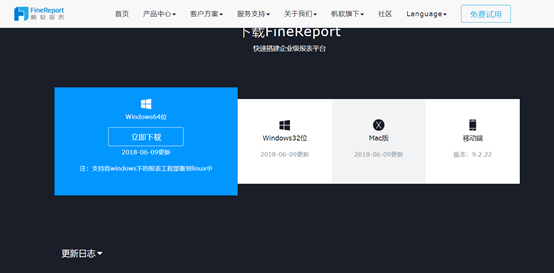
根据自身电脑操作系统选择合适的版本进行下载。
下载完成之后进行安装,然后在第一次进入软件的时候要输入激活码。这是我们回到网页,点击免费使用,就会出现如下界面:
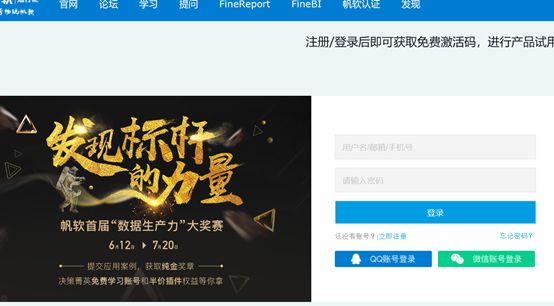
点击立即注册,注册完毕之后,进行登录。登录完成会让填一些个人信息,公司的地方写为东北林业大学,填的是别的话会有帆软公司的工作人员打电话进行回访。填完这些东西之后,就会出下如下页面。
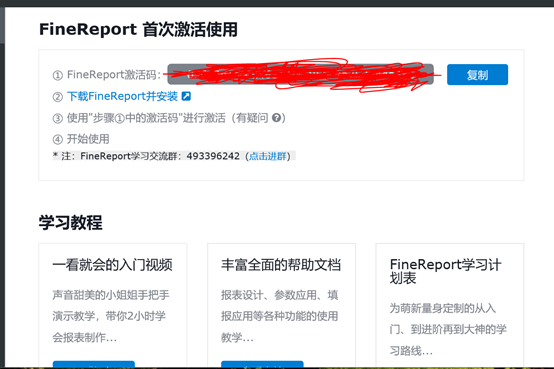
红色部分就是激活码复制然后将其粘贴到Fine Report的进入界面就能成功进入软件。一般此时会生成一个内置服务器,并且会弹出网页如下
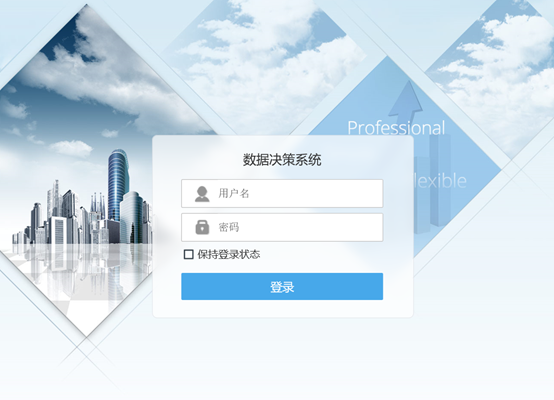
初次登陆需要注册。如果不弹出此页面我们可以到下图服务器中找到报表平台管理,就会生成如上的网页。
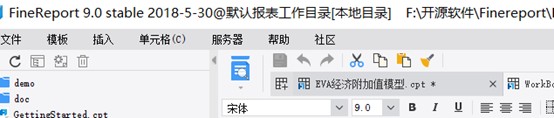
数据决策系统主要是用来主题分析、报表展示、统计图表、统计查询等等,对数据的分析以及展示都有很大的作用。
二、以上是Fine Report的安装的部署,接下来对软件的使用做一个简单的介绍。
(1)扩展、父子关系
点击软件界面左边的加号,进入数据库查询,然后找到“销量”
将其拖拽到右侧的数据集中,并选择select按钮。
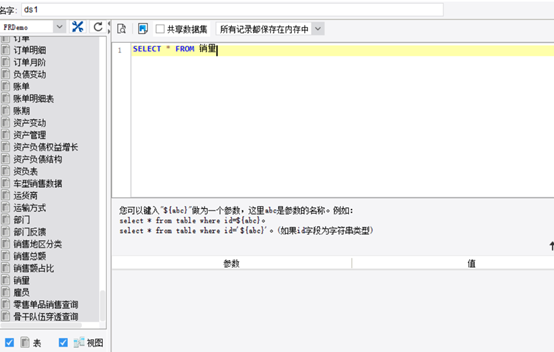
然后点击确定,此时我们的模板数据集中就会出现一个名为“ds1”(此为默认名字,如有更改已更改后名字为准)的数据集,点开下拉列表就会出现地区、销售员、产品类型、产品、销量这些信息。
接下来以这些数据为示范向大家展示报表功能。
将“地区”推拽到表格中的一个元素,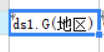 此时我们会发现“地区”这个框的左上角有一个小的下箭头,这代表着数据“地区”是向下扩展的,同理当这个箭头横向的时候代表着数据的横向扩展,它的横纵扩展我们要在界面右侧的单元格属性>扩展中进行设置。
此时我们会发现“地区”这个框的左上角有一个小的下箭头,这代表着数据“地区”是向下扩展的,同理当这个箭头横向的时候代表着数据的横向扩展,它的横纵扩展我们要在界面右侧的单元格属性>扩展中进行设置。
然后我们依此将销售员和销量拖拽到地区后面的框内。这时候就有另一个新的概念引进而来,父子关系,默认的关系是左父格(右边的数据跟随左边的数据进行变化)和上父格(下面的数据跟随上面的数据进行变化)。
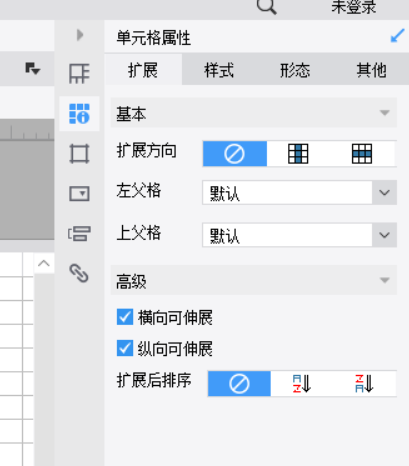
当然这写父子关系不是固定的,我们可以进行自定义,可以选择一个数据跟着除左父和上父关系之外的另一个数据变化。
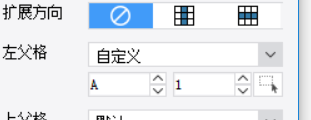
简单的介绍过了父子关系和拓展,我们还需要对数据的展示进行设置,点击所需设置的单元格后界面右侧单元格元素下面就会有数据设置,数据设置中分为分组、列表和汇总。
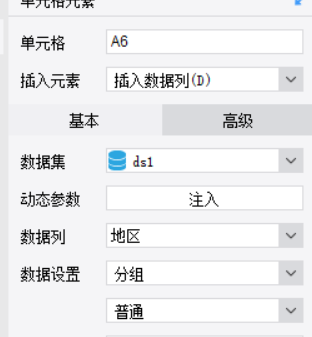
接下来以地区这个数据为例进行展示分组、列表的效果:
分组:
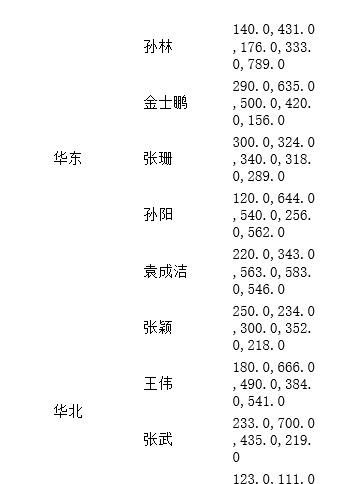
列表:
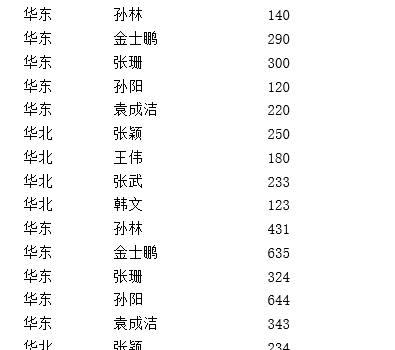
再以销量这个数据展示汇总(汇总中的求和):
汇总:
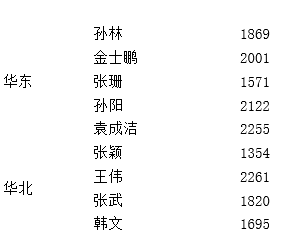
介绍完了父子关系和扩展以及数据设置,接下来从数据库查询中找到订单并将它添加到模板数据集中(方法如“销量”)
将订单id、订购日期、客户id、到货日期、运货商、货主地址
按照如下方式添加:
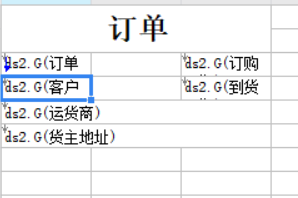
然后这时需要自定义父子关系,将客户id、订购日期、到货日期、运货商、货主地址都自定义父子关系设为跟随‘订单id’。
然后预览就会出现订单:
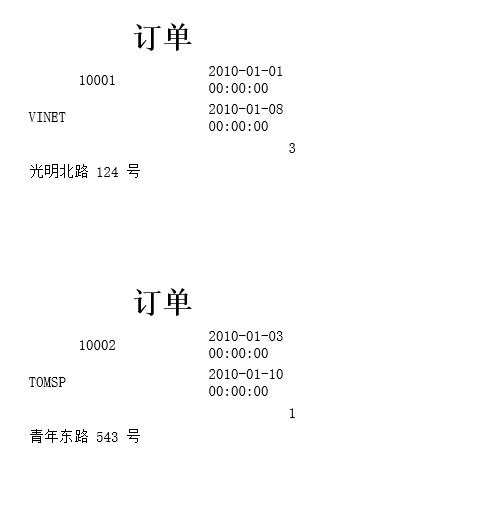
这个订单做的有点简陋,后期可以改变字体、日期格式,还有加边框、这些在随后的学习中自行学习在这只是做个示范。
(2)、模板参数
删除掉之前的模板数据集,然后点击添加,找到“销量”,拖拽进去之后点击select,然后再原来的代码下面加上“where 地区=”${地区}”如图所示:
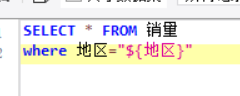
点击刷新按钮,然后确定出现如下界面,点击确定即可:
将销量数据中的“地区”和“销售员”放在单元格中,如图所示 两者均为向下扩展,并且父格都是默认。点击菜单选项中的模板>模板参数,然后会弹出来如下页面:
两者均为向下扩展,并且父格都是默认。点击菜单选项中的模板>模板参数,然后会弹出来如下页面:
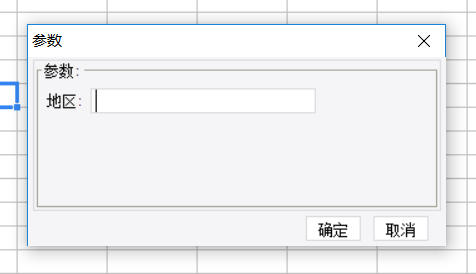
点击菜单模板>模板参数,添加一个地区参数,默认值设置为“华北”,如下图所示:
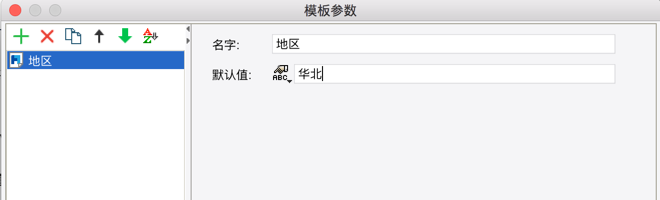
名字为参数名,默认值可以设置为字符串、整型(整数)、双精度型(带小数的)、日期、布尔型、公式。
此时预览模板,可以看到数据列仍然会扩展出数据集中的所有数据,因此需要使用模板参数来过滤。
双击地区数据列单元格A2,选择过滤标签;如下图:
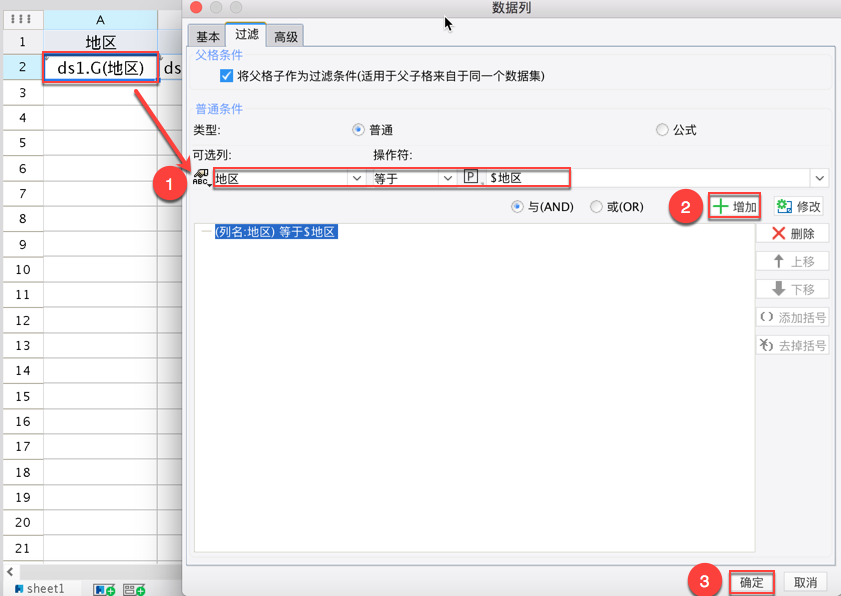
可选列为:地区;操作符为:等于;点击下拉框、数据类型选择参数;如下图所示:
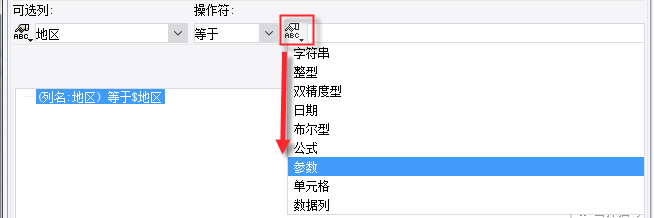
选中参数之后,框内自动显示参数:$地区。
注:数据类型选择参数,就会在下拉框中罗列出所有可用参数名称,直接选择即可。
点击参数模块处的笔,使参数界面处于可编辑状态,参数界面的右下方会显示没有添加控件的参数名称,如下图:
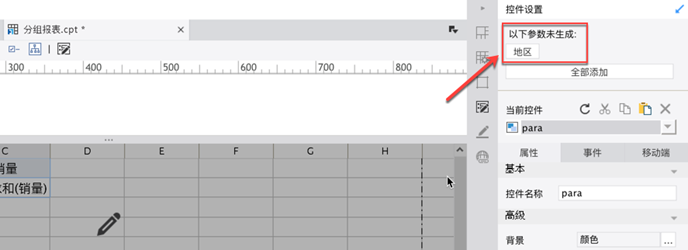
注:参数与控件是通过参数名称进行绑定的,也就是说控件名称与参数名称一致,那么参数就与控件进行绑定了,绑定就意味着在web端给控件赋值就相当于给参数赋值,点击未生成的参数,可自动将控件与参数进行绑定。
点击添加全部,会为所有的参数绑定控件,并控件显示在参数面板中,控件包括各个参数对应的赋值控件、还有各个标签控件以及查询按钮,默认的参数界面如下:
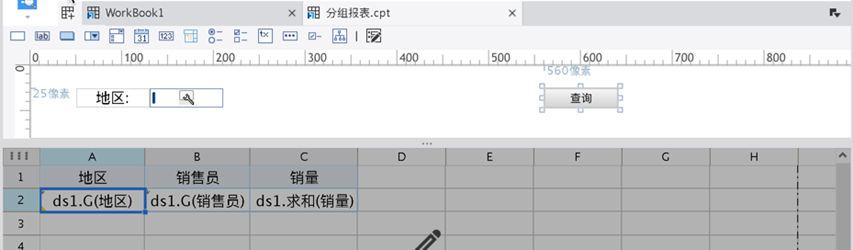
点击控件上的设置按钮,选择参数控件的类型。
保存报表并分页预览,修改参数值为“华东”,便查询出了华东的数据:
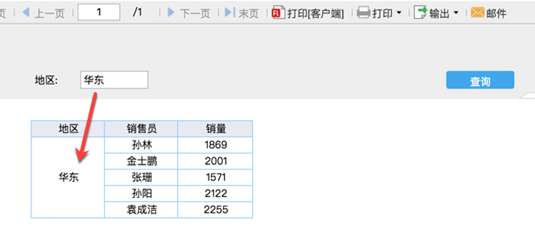
(3)、插入悬浮元素(图表)
在菜单栏打开插入>悬浮元素>插入图标
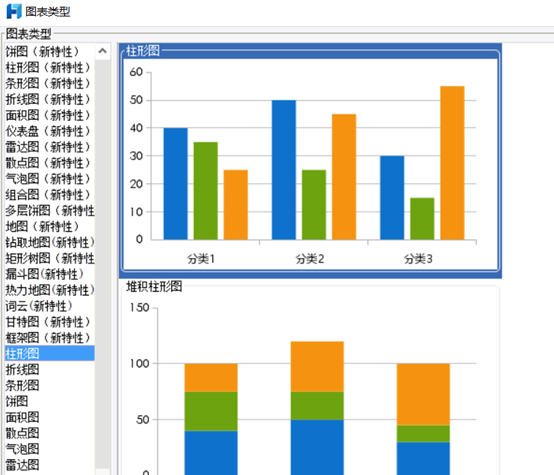
以柱形图为例,作为悬浮元素插入到报表中的图表,没有单元格的限制,可以固定图表位置,也可以随意拖放到任何位置,大小设置后不会改变,没有父格,不会因为其他单元格的扩展而受影响。
界面的右侧有对图表的各种设置,其中数据一栏中能选择数据来源和选择数据集,并且有分类,还可以添加分类,系列名可以选择使用字段值或者字段名等等。
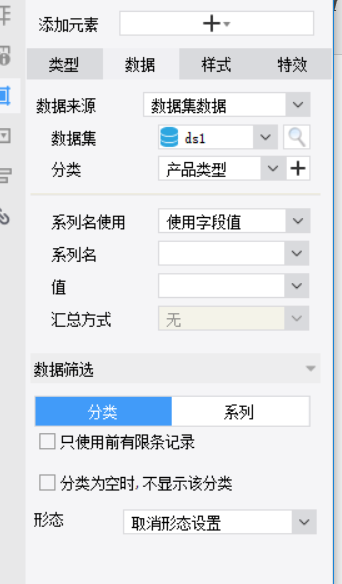
其他的类型、样式、特效等主要是用来美化图表,提高视觉美感,可以再进一步的学习中了解,在此不做过多介绍。
(4)、地图的创建及使用
在菜单栏中点击插入>悬浮元素>插入图表,然后选择地图(新特性),插入地图之后,点击地图,界面的右侧会出现地图的一些设置:类型(地图的边界、gis图层等)、数据、样式、特效。
下面做一个例子显示哈尔滨九个区的销量
点击界面左侧的“ ”选择内置数据集然后出现如下界面:

名字可以随自己喜好进行更改。然后点击表设计,添加如下数据:
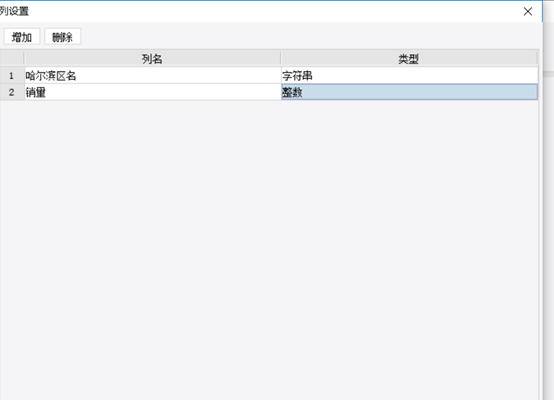
然后点击确定进行行添加,分别输入如下数据:
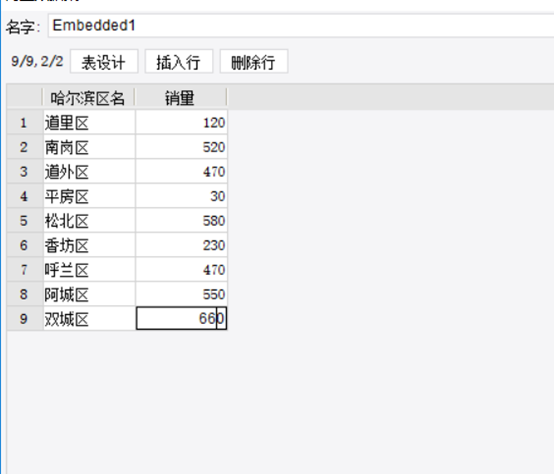
然后点击确定。最后对地图进行设置,地图的类型中将地图边界设置为“哈尔滨市”,在数据中将数据集设置成我们自己编辑的数据集,区域名选择“哈尔滨区名”,系列名使用为使用字段值,系列名为“哈尔滨区名”,值选择销量,汇总方式选择求和。
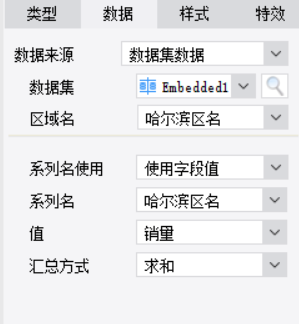
然后点击预览就会出现如下界面:
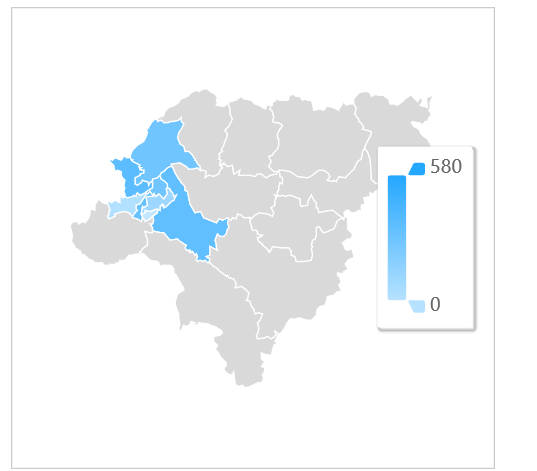
以上是对Fine Report软件的基础操作介绍以及演示。
学习文档 http://www.xuecan.net/wenku/学习关键字:
高考频道 | 高中学考网 | 高考成绩查询网 | 高考志愿填报系统入口 | 高考报名系统入口 | 学习地图 | 字数统计工具 | 在线科学计算器 | PDF签名工具 | PNG转PDF | PDF转图片 | PDF转PNG工具 | 图片格式转换 | PNG转JPG | 年龄计算器工具 | 人民币大写 | PHQ-9抑郁症筛查量表 | PHQ-2抑郁症快速筛查 | 内蒙古高考学习网 | 江西学习网 | 广西高考学习网 | 中考招生信息网 | 山西高考学习网 | 贵州学习网 | Online Image Processing | 山东中考学习网 | 文本差异对比工具 | 抑郁症自测 | 在线图片合并 | ICO图标生成工具 | 在线实用网页小工具 | 河北中考信息网 | 四川中考招生信息网 | 广东中考招生信息网 | PDF合并工具 | 陕西中考招生信息网